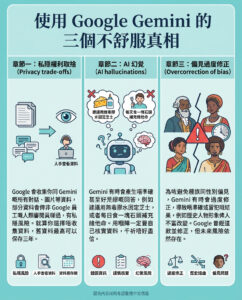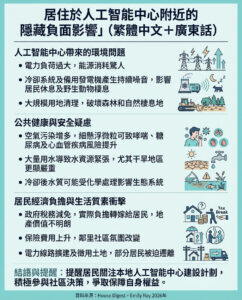明天屬於那些今天勇於擁抱的人
微軟的Copilot Vision現在對所有Edge用戶免費開放 – 它是如何運作的
這個AI工具可以描述你在Edge屏幕上看到的內容,但它不總是準確。
撰文:Lance Whitney,貢獻者
日期:2025年4月17日 上午11:10(太平洋時間)
審核:Elyse Betters Picaro
目錄
1. Copilot Vision有什麼特別之處?
2. 如何嘗試Copilot Vision
3. 聽起來像個很酷的功能,對吧?
尋找一個能分析、總結並回答你當前網頁問題的AI?你可能想試試微軟的Copilot Vision功能。
在周三的Bluesky帖子中,微軟AI的首席執行官Mustafa Suleyman宣布Copilot Vision正式對所有Edge用戶開放。這個功能最初於去年十月作為實驗性功能推出,並於十二月擴展為預覽版,但僅限於Copilot Pro訂閱者。現在,任何擁有微軟帳戶的Edge用戶都可以免費使用這個功能。
Suleyman在帖子中表示:“Copilot Vision現在在Edge中免費推出。它可以字面上看到你在屏幕上看到的內容(如果你選擇加入)。真是驚人!它會在你瀏覽網絡時和你一起思考。不再需要過度解釋、複製粘貼或掙扎著組織語言。”
Copilot Vision有什麼特別之處?
這個工具利用AI掃描和分析Edge中的當前網頁,然後告訴你它所看到的內容或總結信息。你還可以詢問問題並提交與頁面內容相關的請求。
例如,你可以打開一個列出不同產品的亞馬遜頁面,並請Copilot根據你的特定需求和偏好推薦最佳商品。你也可以瀏覽一個有著誘人食譜的烹飪頁面,請Copilot帶你一步步完成食譜。或者你可能會訪問一個有職位列表的頁面,向Copilot請教如何撰寫一封針對特定職位的合適求職信。
根據微軟的說法,Copilot Vision適用於大多數網站,除了那些包含有害或成人內容的網站。如果你訪問不支持的網站,Copilot會顯示灰色圖標和交叉眼鏡,並拒絕討論該頁面的內容。
為了應對隱私問題,你的請求以及任何圖片或頁面內容不會被記錄或存儲。只有Copilot的回應會被記錄,以便微軟監控不安全的對話。會話結束後,所有數據都會被刪除。
如何嘗試Copilot Vision
要嘗試Copilot Vision,請確保你使用微軟帳戶登錄Edge。要啟用該功能,請點擊此鏈接以進入Edge中的Copilot Vision並按照提示操作。在Copilot側邊欄中,點擊麥克風圖標。第一次這樣做時,系統會提示你接受使用Copilot Vision瀏覽的選項。點擊“接受”,你就可以開始使用了。
接下來,打開你想要描述的網頁。在Copilot側邊欄中,點擊麥克風圖標,然後選擇眼鏡圖標。然後你可以請Copilot分析或總結它在屏幕上看到的內容。你還可以詢問問題、尋求建議,並要求生成與頁面信息相關的內容。
聽起來像個很酷的功能,對吧?
如果它能穩定運作,那確實是個很酷的功能。我嘗試在Edge上使用Copilot Vision,結果不斷遇到障礙。每次我試圖啟用該功能時,Edge都顯示“稍候一下……”的消息。不過,這個稍候似乎永無止境,因為Edge始終無法繼續進行,讓我無法使用該功能。
我在多台電腦上使用不同的微軟帳戶嘗試,但問題依然存在。《The Verge》的記者在報導Copilot Vision時也遇到了同樣的問題。希望這只是工具在向更大用戶群體開放過程中的成長痛。Copilot Vision絕對值得一試,但如果你遇到我所遇到的問題,可能需要等幾天,看看微軟能否修復這個問題。
—
在這篇文章中,微軟的Copilot Vision功能無疑是AI技術的又一進步,它能夠提供即時的網頁分析和建議,對於很多用戶來說,這無疑是一個提高效率的好工具。然而,從目前的情況來看,穩定性和可用性仍然是該功能亟待解決的問題。隨著微軟對該功能的持續改進,未來的使用體驗有望變得更加流暢。這也反映出在技術快速發展的今天,如何平衡創新與用戶體驗是一個重要的挑戰。
以上文章由特價GPT API KEY所翻譯及撰寫。而圖片則由FLUX根據內容自動生成。